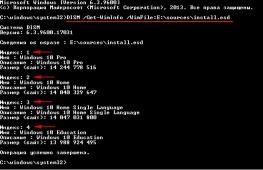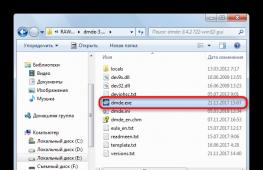Яндекс Дзен: что это и как использовать? Как включить, настроить, отключить Дзен в Яндекс Браузере: инструкции и рекомендации Дзен персональная.
Яндекс Дзен или оригинальное название Zen, представляет из себя сервис рекомендаций и позволяет минимизировать время на поиск подобной информации. Особенно актуально для людей, которым глубоко нужно изучать какие-либо вопросы, на основе ваших поисков, вам предложат не только подобную, но и популярную в вашей среде статью.

Яндекс Дзен - что это?
Яндекс Дзен – это бесконечная новостная лента, по мере прокрутки будут появляться всё новые и новые варианты публикаций. Располагается она на главной странице браузера Яндекс, сразу за избранными вкладками внизу. Zen представляет некоторую альтернативу поисковой системе, основным же отличием, является отсутствие необходимости задавать жесткие поисковые фразы. Таким образом, даже если вы не знаете, что вам нужно на данный момент, Дзен попробует вас заинтересовать предложенными статьями.
И всё же, как отключить Дзен в Яндекс браузере, ведь в любом случае, большому количеству пользователей будет предоставляться неправильная выборка информации. Благодаря «искусственному» интеллекту сервиса, вы можете помочь ему в персонализированной выдаче для вас.

Важный вопрос: «Как настроить Яндекс Дзен?» - в нём существует система оценивания материала, некоторые подсказки системы. Располагаются такие лайки и дизлайки непосредственно в каждом окне с новостью. Таким образом:
- Если нажать лайк, вам будет показываться больше новостей на указанную тематику и также вы указываете предпочтение непосредственно к сайту. Также в выдаче будет больше подобных статей не только у вас, но и у людей с вашими предпочтениями в общем;

- Если нажать дизлайк (палец вниз), то наоборот информация на подобную тематику будет появляться реже;
- Также, если нажать дизлайк, вы сможете дополнительно выбрать «Заблокировать этот источник».
Дзен Яндекс, как включить?
Яндекс Дзен установить можно с браузером этого производителя в комплекте. Изначально бета тестирование проводилось на мобильных устройствах и подопытными были около 5% пользователей. Теперь система увидела мир в более широких масштабах, так как выпущен Яндекс Дзен на компьютере.

Для того, чтобы Яндекс Дзен установить на телефон или компьютер, нужно иметь активно использующуюся почту Яндекс, иначе можно увидеть сообщение о том, что у Zen не достаточно информации для составления ленты. Не отчаивайтесь, вы все равно сможете ей воспользоваться только спустя определённое время сбора данных.

Сервис Яндекс Дзен как подключить становится очевидным, если знать, что данные выборки для сервиса собираются при использовании родной почты Яндекс. То есть история посещений загружается на сервер и далее в процессе обработки вы получаете нужную информацию.
Соответственно Яндекс Дзен установить на компьютер не составит труда, если вы пользуетесь браузером одноименной компании, изначально технология уже включена.

Также существует Яндекс Дзен в Хроме, конечно он не совсем Дзен, скорее его аналог. Таким же образом происходят действия подборки информации и отображения, но пока, что данная функция проходит этап БЕТА тестирования и мир увидит её уже в скором времени.
Как отключить Яндекс Дзен?
Конечно, единомыслия по поводу пользы от данного сервиса нет и это нормально, поэтому следует разобраться как же можно избавиться от данной функции, если вам она по каким-либо причинам не угодила. Особенно часто пользователь не хочет использовать сервис из-за ощутимого вмешательства в конфиденциальность.
Существует несколько способов как удалить Яндекс Дзен, а именно: воспользоваться стандартной функцией или выйти из аккаунта Яндекс.
Первый стандартный способ как убрать со страницы Яндекс Дзен – это просто отключить его в настройках браузера, в более старых версиях мобильных обозревателей такой функции может не быть. Для этого:
- Клик по кнопке «Настройки» непосредственно в браузере;
- Вам нужно найти раздел «Настройки внешнего вида»;
- Теперь выключите функцию «Показывать в новой вкладке Дзен…».

С этого момента вас больше не будет тревожить вопрос, как убрать Яндекс Дзен и, вероятно, для мобильного интернета вы сможете увидеть некоторый прирост скорости работы. Тем не менее, не следует пренебрегать иным способом отключения Zen. Использовать его можно, если в настройках браузера Яндекс вы просто выйдете из аккаунта. Недостаток в том, что не будут сохраняться пароли и история на сервере (для некоторых это преимущество).
Тенденция такова, что в ближайшем будущем многие передовые производители браузеров, скорее всего, будут анонсировать Дзен, так как это может быть неплохим источником доходов. Несмотря на то, что информация подбирается исходя из ваших предпочтений, все равно никто не отменял рекламу. Проплаченные сервисы будут занимать более высокие позиции в выдаче. Нельзя назвать это большим недостатком, так как сайты продвигающие себя в интернете, активно выкладывают качественные новости и занимаются сайтом в целом, но в тот же момент и преимущество тоже слабое, ведь будет ущемляться интерес в пользу проплаченных сайтов.
В статье рассмотрели преимущества и недостатки сервиса Яндекс Дзен, а также возможности его подключения и наоборот, каждый пользователь выберет свой путь использования ленты.
Если у Вас остались вопросы по теме «Яндекс Дзен: что это и как использовать?», то можете задать их в комментариях
if(function_exists("the_ratings")) { the_ratings(); } ?>
Здравствуйте, друзья! В данной статье мы разберемся с интересной и полезной функцией, которая из всех браузеров впервые появилась именно в Яндексе – это лента Дзен.
Дзен – это специальный сервис, который предлагает новости и публикации с различных сайтов, которые будут интересны именно Вам. Список постов формируется на базе истории веб-обозревателя. То есть Дзен анализирует, какие сайты просматриваете, и какой информацией интересуетесь. А когда материала для анализа будет достаточно, тогда лента Дзен появится в браузере.
Как включить ленту Дзен
Чтобы начать ей пользоваться никаких сторонних расширений и приложений устанавливать не нужно. Запустите браузер и откройте новую вкладку. Внизу страницы, сразу под табло, увидите строку «Yandex Zen». Нажмите в ней на кнопку «Включить».
Выбрать нужно не меньше, чем 3 источника. Затем нажмите на кнопку «Продолжить».

После этого, при открытии новой вкладки внизу под табло будет отображаться Яндекс Дзен. Чтобы перейти к его просмотру, нажмите или на строку «ваши персональные рекомендации», или на пустую область верхней плитки.

Представлен он блоками, в которых написано название источника, тема новости и приведен небольшой фрагмент текста. Если рекомендация заинтересовала, кликните по ней, и в новой вкладке откроется статья, где можно будет прочесть подробно весь текст.
После каждого обновления страницы или при открытии новой вкладки, рекомендации здесь меняются.
Чтобы снова открыть табло и закрыть ленту, нажмите слева на стрелку, указывающую вверх.

Если при открытии новой вкладки у Вас нет строки «Yandex Zen» внизу, и при этом сама лента в обозревателе не отображается, тогда нажмите в правом верхнем углу на три горизонтальные полоски и выберите из меню «Настройки.

На странице с настройками в разделе «Настройки внешнего вида» поставьте галочку в поле «Показывать в новой вкладке Дзен – ленту персональных рекомендаций».

Настройка Дзен в Яндекс браузере
Если Яндекс.Дзен начал показывать в ленте много информации, которая Вам не интересна, тогда нужно немного ее настроить.
Внизу каждой плитки с новостью есть две кнопки «Лайк» – палец вверх, и «Дизлайк» – палец вниз. Если материал интересный, нажимайте лайк, если нет – дизлайк. Мнение будет учитываться и в дальнейшем, лента будет формироваться из того материала (или похожего на него), который лайкаете.
Также, кликнув по плитке с новостью и прочитав ее в отдельной вкладке, в ленте на данной плитке, после этого, появится небольшое окошко с кнопками: «Больше такого» – тот же Лайк, «Меньше такого» – это Дизлайк, и «Заблокировать этот источник». При нажатии на последнюю кнопку здесь больше не будут показаны те новости, которые размещены на сайте, который только что был заблокирован. Если никаких действий делать не хотите, нажмите на крестик, чтобы закрыть окно на плитке.

Как убрать Дзен из браузера
Теперь давайте разберемся, как его можно удалить. Сложного в этом ничего нет. Достаточно просто отключить его в настройках самого обозревателя.
Зайдите на страницу с настройками и в разделе «Настройки внешнего вида» уберите галочку с поля «Показывать в новой вкладке Дзен – ленту персональных рекомендаций».

После этого, открывая новую вкладку, под табло лента Дзен отображаться не будет.

Дзен на Андроид в Yandex браузере
Пользоваться им можно не только если браузер установлен на компьютере. Просматривать рекомендации с интересным материалом можно и на телефоне или планшете с операционной системой iOS или Андроид, если на устройство установлен Яндекс браузер.
Чтобы включить его на устройстве с Андроид, зайдите в браузер и внизу Вы увидите «Яндекс Дзен – лента персональных рекомендаций». Смахните страницу пальцем вверх.

После этого на экране увидите тоже сообщение. Нажмите на кнопку внизу «Попробовать».

Как и на компьютере, будет предложено выбрать, какой материал Вас интересует. Отметьте галочками не меньше трех источников и нажмите «Продолжить».
Теперь плитки с новостями отобразятся в браузере. Посмотреть все предложенные новости можно, пролистав страницу вверх.

Если запись понравилась, нажмите на нее и прочтите полный текст на сайте, где она опубликована. Плитки с теми новостями, которые читали, станут светло-серого цвета.
Настроить ленту Дзен на телефоне можно следующим образом. Внизу каждой плитки справа есть три горизонтальные точки, нажмите на них.
Всем доброго времени суток, друзья! В данной заметке хочу рассказать вам о том, как включить Яндекс Дзен на компьютере и телефоне. Для чего он может вам пригодится и как им пользоваться.
Если вы активно пользуетесь браузером от Яндекса и являетесь поклонником сервисов этой компании, то, скорее всего, должны были заметить, что эта корпорация выпустила огромное количество утилит и дополнений к ним, а также внедрила множество функций в свои программы. Все они предназначены для удобства пользователей, хотя ко многим из них люди относятся более чем критически. Такая же история и с Яндекс Дзеном.
Да, эта «фишка» будет шпионить за вами, или другими словами – следить. Она постоянно будет знать, что вы делаете во всемирной паутине и по каким сайтам «прогуливаетесь». Однако не все так плохо, друзья. Во-первых, «Яндекс» заверяет нас, что все полученные данные используются исключительно для формирования персональной ленты. Во-вторых, это делается для нашего же с вами удобства: мы сможем оперативно получать актуальную информацию обо всем, что нам интересно.
Теперь давайте поговорим более обстоятельно. Что за фрукт этот Яндекс дзен и как включить, а так же как пользоваться.
Включаем Яндекс Дзен на компьютере
Включить Дзен просто – он сам это сделает при самом первом запуске, после установки браузера. Утилита просто предлагает вам активировать его, поэтому нужно нажать соответствующую кнопку.
После нажатия этой кнопки откроется новое окошко, где вы сможете выбрать от пяти источников, которые в будущем будут составлять основу для подборки индивидуальных рекомендаций. Выбрать можно хоть все предложенные ресурсы в самых разных категориях.
Здесь нужно отметить, что «Яндекс» не предлагает своим пользователям абы какие сайты, в число показываемых входят только проверенные и безопасные порталы, публикующие достоверные и интересные новости, подборки, обзоры и прочее.

Ошибиться во включении Дзена никак не возможно, поэтому через какое-то время в стартовом окошке браузера у вас начнут появляться рекомендованные и актуальные новости.

Важно: Если у вас уже установлен Яндекс.Браузер, но нет Дзена, то вам нужно либо обновить браузер, либо переустановить его, скачав инсталлятор и запустив его заново.
Включаем Яндекс Дзен на телефоне с Андроидом
В телефоне все также предельно просто, как и на компьютере.
Если у вас есть Яндекс Браузер, достаточно просто обновить его, чтобы он предложил вам включить эту функцию в обозревателе.
Другой вариант, если у вас нет этого браузера, то нужно скачать последнюю версию Яндекс браузера, установить, и соответственно включить функцию, а уже потом отмечать понравившиеся материалы в персональной ленте.
Сама опция включения/отключения Дзена на Андроиде находится в настройках. Там нужно перейти во вкладку «Дополнительно» и установить галочку в пункте «Отображать ленту новостей рекомендаций Zen» .

Что делать, если Дзен не работает
В том случае если выводиться винегрет с новостями, которые Вам совершенно не интересны, в этом случае ответ очень прост, проявить терпение. Дело в том, что искусственному интеллекту нужно какое-то время, чтобы «прочувствовать» все ваши предпочтения и интересы.
Это поможет ему наиболее точно сформировать новостную ленту и делать более интересные подборки именно для вас.
При самой первой активации вы заметите, что включить Дзен не достаточно – он показывает вам не пойми что. Какие-то неинтересные новости, непонятные статьи, подборки фото и видео, которые вам вообще ни для чего не пригодятся.
В этом случае паниковать не стоит, так как дело обстоит также, как и описано выше – система просто анализирует ваши действия и создает персональные рекомендации. На первый взгляд может показаться, что она не работает, но на самом деле все нормально.
К сведению: Если Вы активно пользуетесь лентой Zen, то не забывайте ставить лайки на интересной новости, и соответственно дизлайки если новость Вам не интересна. С Вашей помощью Дзен быстрее сформирует ленту соответствующую Вашим интересам.
Чем активнее вы будете в Интернете, тем быстрее Яндекс.Дзен поймет, как научиться распознавать ваши интересы. Если же случилось так, что он вообще ничего не показывает на протяжении долгого времени, то тут можно посоветовать следующее:
- Проверьте настройки и при необходимости включите функцию показа дзена под табло в браузере.
- Удалите Яндекс Браузер, скачайте его снова и установите.
Что такое Яндекс Дзен
Яндекс Дзен – это специальный сервис, способный «указать» браузеру все ваши предпочтения, увлечения и интересы, чтобы затем сформировать уникальную новостную ленту. Встроенная в оболочку браузера утилита в автоматическом режиме следит за поисковыми запросами, фиксирует, когда пользователь нажимает кнопки «Нравится» или «Не нравится» на той или иной новости, смотрит, какие сайты человек посещает.
После сбора и анализа всей собранной информации умный алгоритм начинает делать персональные рекомендации и показывать именно то, что, по его мнению, может представлять интерес именно для вас.
Код программы оснащен алгоритмом интеллектуального анализа информации, он постоянно совершенствуется разработчиками, что позволяет им делать его намного «умнее» и более точно формировать подборки новостей.
Чтобы сформировать свою собственную ленту вам практически ничего не придется делать. Только ставить «Нравится» , чтобы Дзен в Яндекс Браузере рекомендовал вам больше похожих материалов, «Не нравится» , чтобы он не показывал вам статьи схожих тематик и «Заблокировать этот источник» , если определенный сайт вообще вас не устраивает как источник информации.

Функция достаточно интересная, благодаря ей вам больше не придется самостоятельно бороздить просторы Интернета и искать то, что может заинтересовать вас. Теперь все найденное будет собираться воедино искусственным интеллектом и показываться прямо в стартовом окне Яндекс Браузера.
Если вы считаете, что это может быть полезно и вам, то давайте разберемся, как включить функцию на разных устройствах и пользоваться ее возможностями в свое удовольствие.
Заключение
Вполне возможно, что кто-то из вас даже не слышал об этой функции, но теперь вы сможете в полной мере воспользоваться всеми ее прелестями. Мне кажется, что Дзен в браузере будет очень полезен, ведь благодаря ему можно всегда быть в курсе последних мировых новостей, получать только свежую, актуальную и проверенную информацию из достоверных источников.
Ну и еще большим плюсом является то, что вам не придется больше открывать множество сайтов, ведь все самое интересное для вас будет собираться в одном месте, в одном окне, в одном браузере. А если вы вдруг потеряете доступ к своей ленте, то сможете легко восстановить к ней доступ – достаточно просто авторизоваться в браузере под своей почтой.
В большинстве случае, после установки на компьютер, мы в настройках оставляем Яндекс как поиск по умолчанию. Вследствие этого, при открытии браузера или добавления пустой вкладки, нам в нагрузку начинает подгружаться лента рекомендуемых новостей. Появляется она ниже формы поиска и визуальных закладок и часто отвлекает внимание от работы. Чтобы ее скрыть необходимо нажать на иконку в виде трех точек справа над лентой и из выпадающего списка выбрать “Скрыть дзен”.
Теперь ничто не будет Вас отвлекать от работы в браузере. Чтобы все включить обратно, нажимаем на ссылку внизу “Включить Дзен”, которая должна появиться вместо ленты внизу страницы.

Еще один момент, который может встретиться, - установленное расширение "Визуальные закладки ". Его можно случайно добавить при установке сторонних программ или сознательно, для более удобной работы с визуальными закладками. Здесь все немного по другому. Справа под закладками нажимаем ссылку “Настройки” и в списке снимаем галочку с пункта “Показывать в новой вкладке Дзен - ленту персональных рекомендаций”.

Больше Дзен Вас не побеспокоит.
Как отключить Дзен в Яндекс Браузере
Здесь он уже изначально встроен в браузер. Чтобы его отключить переходим в настройки, для этого в правом верхнем углу щелкаем по иконке в видео трех полос и в меню выбираем "Настройки".

В блоке "Настройки внешнего вида" убираем галочку с пункта "Показывать в новой вкладке Дзен".

Вот такими простыми способами можно отключить или включить Яндекс Дзен в Вашем браузере. А что Вы думаете на счет этой функции.
В этом уроке рассмотрим как добавить закладку на панель закладок в Опере
В этом уроке я расскажу вам как и где можно узнать версию вашего браузера Google Chrome (Гугл Хром).
Многие из нас находятся в поисках интересных статей и веб-ресурсов, но зачастую найти самостоятельно что-то стоящее достаточно сложно. Компания Яндекс решила взять данную задачу на себя, реализовав новый сервис Дзен.
Дзен – одно из последних нововведений компании Яндекса, которое позволяет формировать список интересных для вас веб-материалов на основе ваших поисковых запросов и просмотра страниц в .
Например, вы в последнее время стали интересоваться дизайном интерьера. В результате Яндекс.Браузер будет предлагать вам просмотреть интересные статьи с идеями для ремонта и дизайна помещений, полезными советами по правильному планированию помещений, дизайнерскими лайфхаками и другую полезную тематическую информацию.


Работа с Дзен в Яндекс.Браузере
Если вы только активировали Дзен, то Яндекс.Браузеру потребуется дать немного времени, чтобы он смог собрать необходимую информацию и создать первые рекомендации для вас.


Пометив страницу, как понравившуюся, нажатием по пальцу вверх, вы позволите Яндексу чаще предлагать аналогичный контент.

Если же вы отметите статью пальцем вниз, соответственно, подобного плана материалы более не будут появляться в рекомендациях.

Дзен – это полезная встроенная возможность Яндекс.Браузера, которая позволит находить больше интересующих именно вас статей. Надеемся, она и вам пришлась по душе.